Cara Memperbaiki File DLL yang Hilang di Windows 11: Metode Teruji
4 menit Baca
Ditampilkan di
Baca halaman pengungkapan kami untuk mengetahui bagaimana Anda dapat membantu MSPoweruser mempertahankan tim editorial Baca lebih lanjut
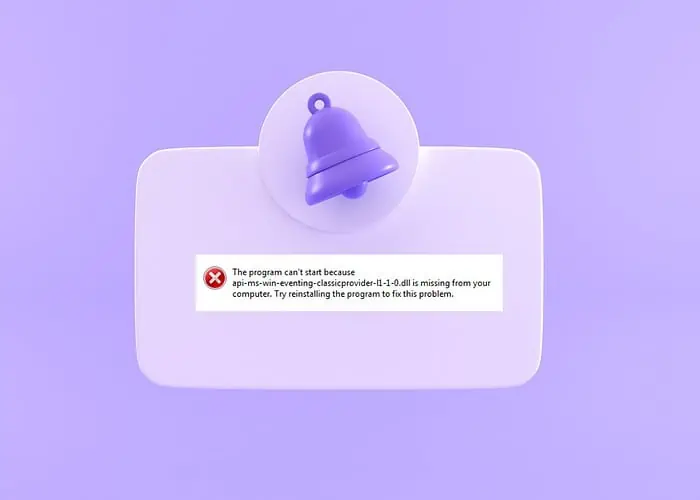
Jika Anda mendapatkan kesalahan tentang file DLL yang hilang di Windows 11, saya akan memandu Anda melalui perbaikan terbaik yang berhasil untuk saya.
Perpustakaan Tautan Dinamis (DLL) adalah bagian penting dari sistem operasi Windows. Mereka mengizinkan beberapa program untuk berbagi fitur, jadi jika program tersebut hilang, hal itu dapat menyebabkan kekacauan pada PC Anda.
Untungnya, masalah ini mudah diperbaiki:
1. Periksa Status Pembaruan Windows
Terkadang Pembaruan Windows dapat menyebabkan kerusakan file sistem. Hal ini terutama berlaku jika pembaruan gagal atau terhenti. Oleh karena itu, Anda harus memeriksa status pembaruan Windows terakhir Anda dan melanjutkan atau mencoba lagi prosesnya untuk memastikan prosesnya selesai dengan benar.
1. Klik Tombol Mulai Windows, diikuti oleh Settings ikon roda gigi.
2. Di jendela Pengaturan, pilih Pembaruan Windows dari menu.
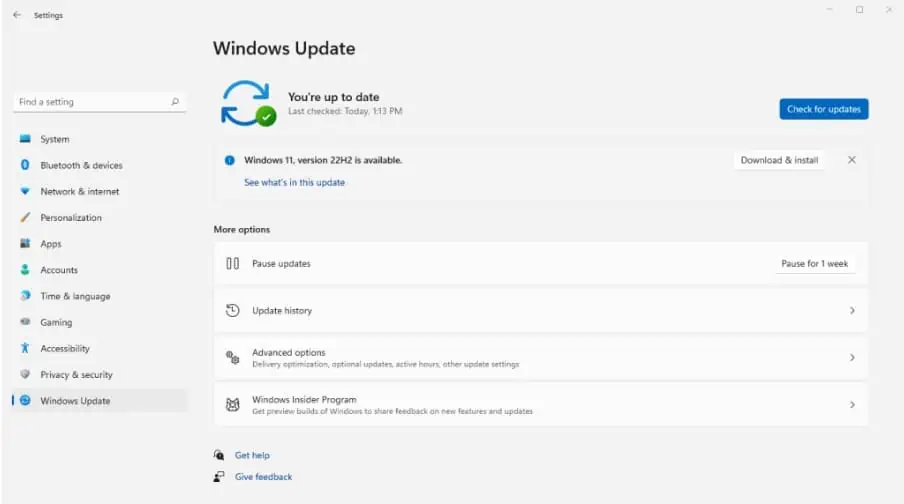
3. Setelah Anda berada di bagian Pembaruan Windows, Anda akan melihat status pembaruan Anda saat ini.
4. Lanjut pembaruan terakhir atau klik Check for Updates untuk menginstal yang terbaru.
5. Tunggu hingga proses selesai sepenuhnya. Ini mungkin Hidupkan Kembali komputer Anda untuk menyelesaikan prosesnya. Ini dapat memulihkan DLL yang hilang.
2. Instal ulang program
Pesan kesalahan yang menyertai DLL yang hilang sering kali menunjukkan adanya masalah dengan program yang sedang Anda jalankan. Hal ini karena beberapa DLL disertakan dengan perangkat lunak itu sendiri.
1. Pergi ke Settings dan klik Apps di menu
2. Dibawah Apps & features, Anda akan melihat daftar semua program yang diinstal.
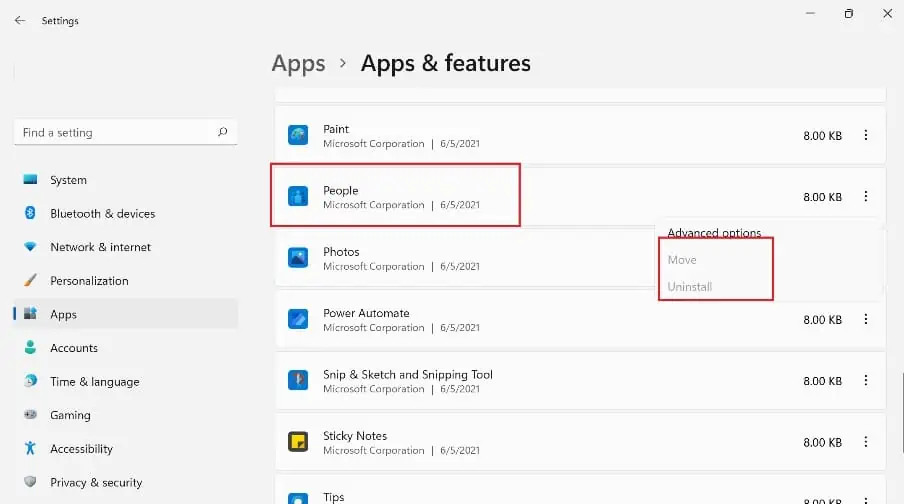
3. Temukan program yang dimaksud, klik tiga titik, dan pilih Uninstall.
4. Temukan versi terbaru dari program dan instal ulang.
5. Alternatifnya, buka folder instalasi. Jika memiliki uninstaller dapat dieksekusi, klik dua kali untuk memulai proses penghapusan instalasi.
3. Jalankan Pemeriksa Berkas Sistem
Windows memiliki utilitas perbaikan bawaan yang disebut System File Checker (SFC). Ini memindai sistem untuk mencari file yang hilang atau rusak dan bertujuan untuk memperbaiki dan menggantinya. Berikut cara menggunakannya:
1. Gunakan bilah pencarian menu mulai dan ketik CMD.
2. Itu command Prompt akan terlihat pada hasilnya. Klik Run as administrator .
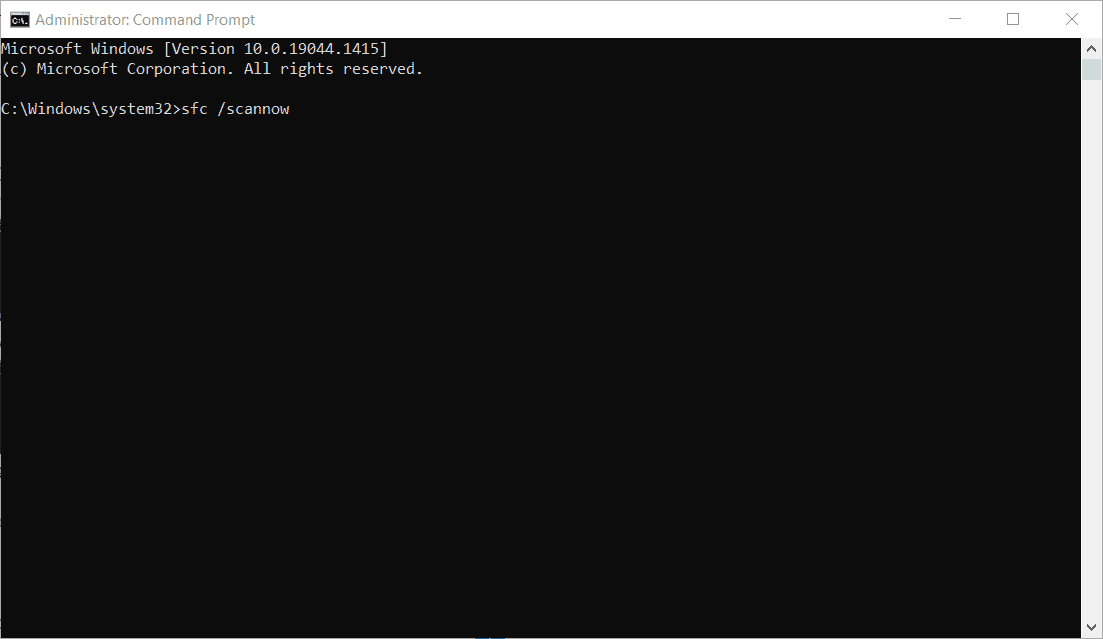
3. Di dalam Command Prompt, ketik sfc / scannow dan tekan tombol Enter kunci.
4. Alat SFC akan memindai file sistem Anda dari kerusakan dan berupaya memperbaiki masalah apa pun.
5. Cari pesannya: Perlindungan Sumber Daya Windows menemukan file yang rusak dan berhasil memperbaikinya.
4. Gunakan Titik Pemulihan
Seringkali sulit untuk menentukan penyebab pasti dari file DLL yang hilang. Namun jika Anda mengetahui kapan kesalahan mulai terjadi, memuat titik pemulihan dapat mengembalikan sistem Anda ke kondisi kerjanya.
Perhatikan bahwa ini juga dapat mengembalikan pengaturan, program, dan driver yang mungkin baru saja diubah.
1. Gunakan bilah pencarian menu mulai dan ketik system Restore.
2. Klik hasil teratas, dan di jendela baru, klik tombol Berikutnya. Anda akhirnya akan melihat daftar titik pemulihan yang tersedia.

3. Temukan titik pemulihan yang bertanggal sebelum kesalahan DLL hilang.
4. Klik Pindai program yang terpengaruh untuk melihat daftar program dan driver yang mungkin terpengaruh oleh proses pemulihan. Jika Anda puas dengan pilihan Anda, klik Berikutnya.
5. Komputer Anda akan restart dan mulai memulihkan sistem Anda ke titik yang dipilih.
5. Gunakan Pemecah DLL
Meskipun Anda selalu dapat menemukan sendiri file DLL yang hilang secara online, hal ini bisa berisiko karena situs tersebut mungkin tidak sah dan sulit untuk mengetahui di mana menempatkan file tersebut dan mendaftarkannya ke Windows.
Pilihan terbaik adalah menggunakan a Pemecah masalah DLL yang dapat mencari dan mengganti file secara otomatis.
Untuk ini, a Alat perbaikan Windows bernama Benteng memberi saya hasil terbaik.
1. Unduh dan instal Benteng Pada PC anda
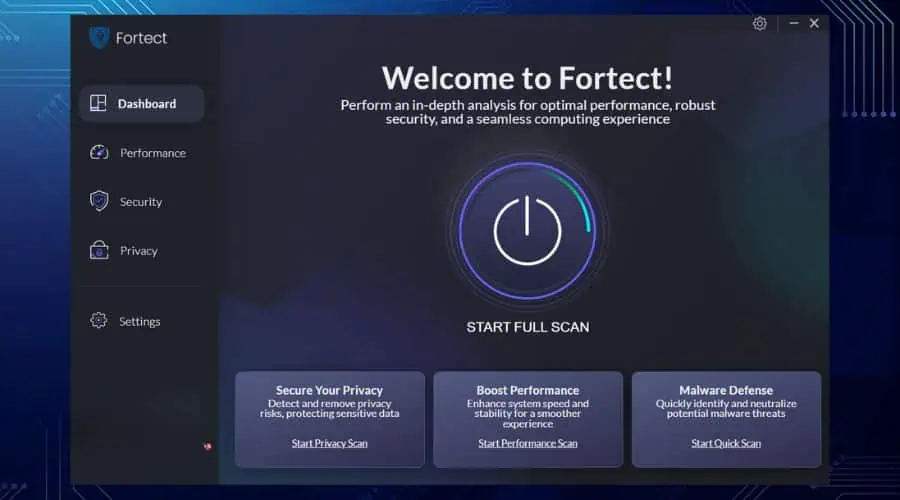
2. Luncurkan perangkat lunak dan klik Mulai Pemindaian Penuh .
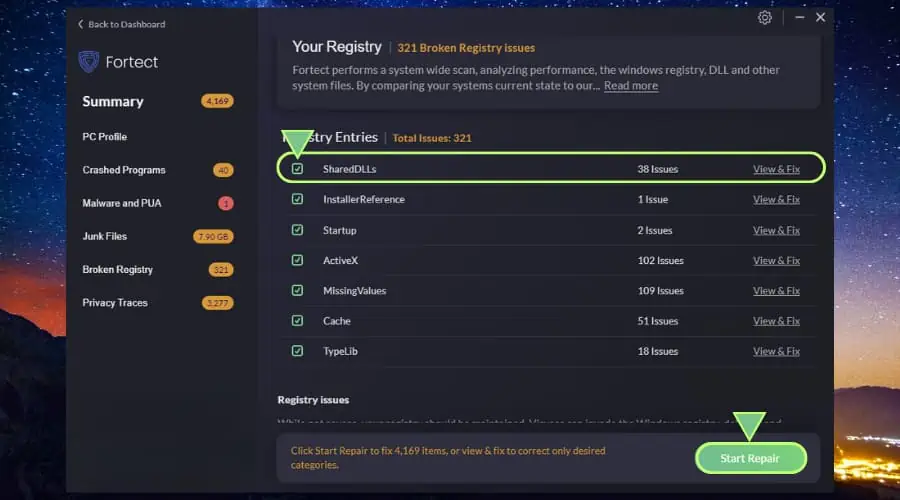
3. Setelah beberapa menit, Fortect akan menampilkan berbagai kategori hasil yang perlu diperbaiki. Anda bisa mengklik Mulai Perbaikan untuk memperbaiki semua masalah yang diketahui atau klik Registri Rusak bagian untuk menemukan yang spesifik kesalahan DLL.
Selama proses perbaikan, Fortect mengambil file sistem baru dari databasenya, secara otomatis memperbaiki file yang rusak dan hilang.
File DLL yang hilang di Windows dapat membuat frustasi ketika membuat program tidak dapat digunakan. Namun dengan mengikuti tips saya di atas, tidak butuh waktu lama untuk mengganti dan memperbaikinya.
Itu selalu merupakan ide bagus untuk memindai malware setelah memperbaiki kesalahan DLL, jika virus dan ancaman lainnya menginfeksi file DLL.








